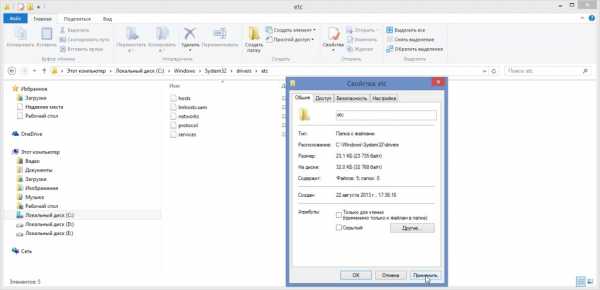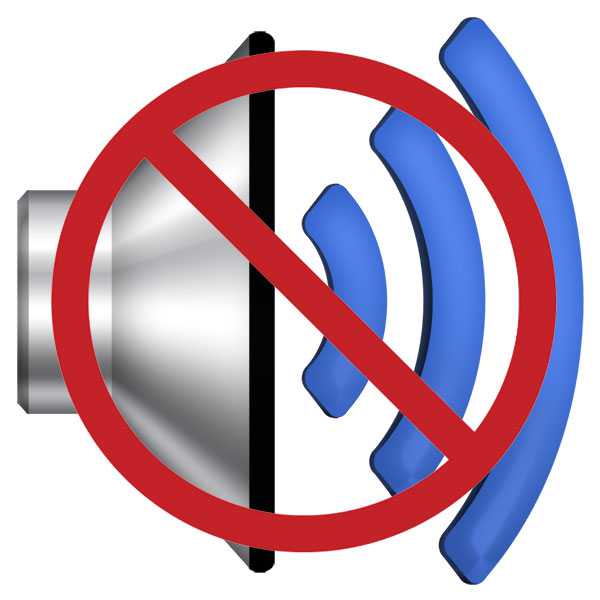Как включить sli режим nvidia на windows 7
Включаем SLI и DifferentSLI на неподдерживаемых материнских платах
Если у вас появилось желание объединить две видеокарты nVidia GeForce для повышения производительности в играх и выяснилось, что в системнике на материнской плате хоть и присутствуют два (или больше) разъёма для видеокарт, но технологию nVidia SLI она не поддерживает, то не стоит сразу отчаиваться.
Благодаря разработчику Ember Vulpix у нас теперь есть возможность запускать видеокарты GeForce в SLI-режиме на материнских платах с поддержкой только ATi/AMD CrossFireX или вообще без официальной возможности объединения видеокарт для повышения производительности в 3D. Более того - в SLI-тандем получится объединить две разные видеокарты от nVidia (из одного или близких поколений), такой функционал не предусмотрен даже на платах с официальной поддержкой SLI. В общем, качаем патч DifferentSLIAuto 1.4 с гитхаба (или с нашего сайта), распаковываем и строго следуем подробной инструкции из файла README.md.Опробуем в боевых условиях на системе из оказавшихся в "закромах" "железок": возьмём старенькую материнскую плату ECS P965T-A на чипсете Intel P965 с двумя разъёмами PCI-Ex16 (второй функционирует в режиме x4), в спецификациях которой нет упоминаний о поддержке конфигураций SLI или CrossFireX, указано лишь об "Уникальной архитектуре ECS S.D.G.E (Scalable Dual Graphic Engines)", чего бы это ни значило. Добавим к ней процессор Intel Core 2 Duo E4500, разогнанный до 2,93ГГц и 6ГБ оперативной памяти DDR2 PC6400. На всём этом будет крутиться операционная система windows 7 HP x64 SP1.
В тех же "закромах" :) обнаружилось несколько видеокарточек от nVidia:
- GeForce 9800GT Green 512MB GDDR3 256bit (Palit)
- GeForce 9800GT 1024MB GDDR3 256bit (Galaxy)
- GeForce GT240 1024MB GDDR3 128bit (Gigabyte)
- GeForce GT440 1024MB GDDR5 128bit (PNY, чип G108)
- GeForce GT630 2048MB GDDR3 128bit (Palit, чип G108)
- GeForce GT630 1024MB GDDR3 64bit (Palit, чип Kepler)
- GeForce GT730 2048MB GDDR3 64bit (Palit, чип Kepler)
Для первых пяти видеокарт использовался драйвер версии 331.82, для последних двух - 364.51.

Без проблем подружились 9800GT Green 512MB и 9800GT 1024MB, GT440 1024MB (G108) и GT630 2048MB (G108), так же заработали в паре GT630 1024MB (Kepler) и GT730 2048MB (Kepler).
Для проверки работоспособности запускались бенчмарки Unigine Tropics 1.3 и Unigine Heaven 4.0 с активированным в настройках драйвера "градусником" активности SLI.

А вот 9800GT + GT240, GT240 + GT440/GT630 и GT630 (G108) + GT630 (Kepler) работать отказались - при попытке задействовать SLI в настройках драйверов компьютер зависал или его выкидывало в BSOD.

Ещё нюанс - видеокарта с меньшим объёмом памяти должна быть установлена в основной разъём PCI-E. Так же стоит помнить, что будет использоваться только перекрывающийся объём ОЗУ на 3D-ускорителях - при 1024MB и 2048MB на картах доступно для игр будет только 1024MB.
dxpc.ru
Как включить SLI сглаживание
Как включить режим SLI-сглаживания: |
| Шаг 1. Откройте контрольную панель NVIDIA, кликнув правой кнопкой мыши на рабочем столе и выбрав 'Панель управления NVIDIA' |
| Шаг 2. Выберите 'Установки 3D' |
| Шаг 3. Выберите 'Управление установками 3D' |
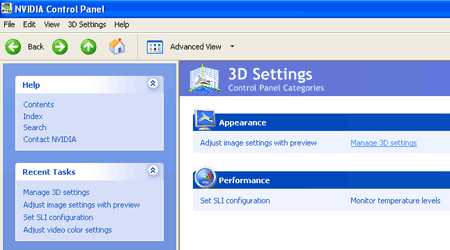 |
Шаг 4. Кликните на 'Настройки сглаживания' и выберите нужный вам режим. |
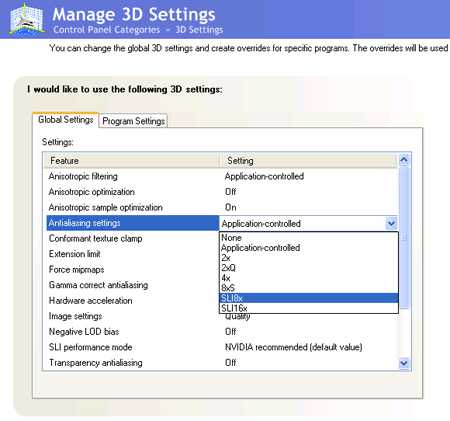 |
| Шаг 5. Нажмите "Применить". Режим SLI-сглаживания включен! |
Помните, при использовании одного из режимов сглаживания производительный режим SLI не будет активен. Использовать оба режима одновременно нельзя. |
www.nvidia.ru
SLI режим из двух видеокарт GeForce GTX 260…настройка, тестирование производительности.
Введение. В виду того факта, что NVIDIA разрешила Intel на материнских платах с чипсетом Intel X58 организовывать SLI режим, повысила популярность видеокарт от данного производителя. Напомню, ранее приходилось прибегать к модификации драйверов, для того чтоб активировать режим SLI на материнских платах с чипсетами от Intel, которые довольно популярны в последнее время.
В данном обзоре решил вам представить уровень производительности достигаемую при установке двух видеокарт GeForce GTX 260. На данный момент, данная серия самый оптимальный выбор для организации SLI режима.
Участники тестирования.

- Поддержка многопроцессорной работы: SLI (Hardware), 3-Way SLI
"XXX" в названии видеокарты означает повышенные частоты относительно номинальных и составляют: 1. Частота ядра 640 Mhz.2. Частота памяти 2300 Mhz.
Результаты разгона.
Было решено разогнать видеокарты и оценить прирост производительности от разгона при использовании двух видеокарт. Данные видеокарты согласились работать на частоте: 1. По ядру 732 Mhz. 2. По памяти 1233 Mhz. 3. По шейдерному блоку 1560 Mhz.Было решено поставить одинаковые стабильные частоты для каждой видеокарты, иначе это увеличивает риск возникновения фризов во время игры.
Настройка SLI режима.



Тестовая конфигурация. 1. Core I7 920. 2. GA-X58-DQ6. 3. 2x2 Gb Samsung DDR-800 Original. Тесты, в которых участвовала система: 1. Crysis. 2. Call of Duty 4. 3. 3Dmark 06.
1. Crysis.
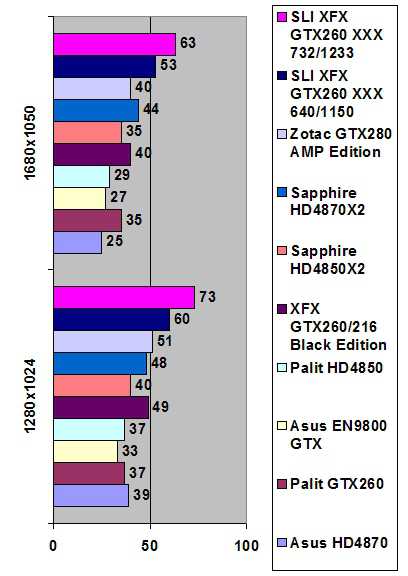
2. Call of Duty 4.
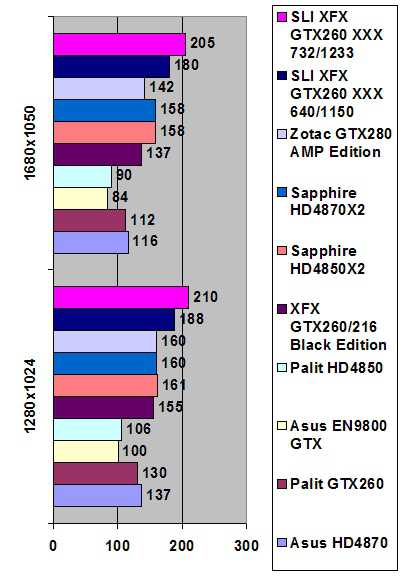
3. 3Dmark 06.
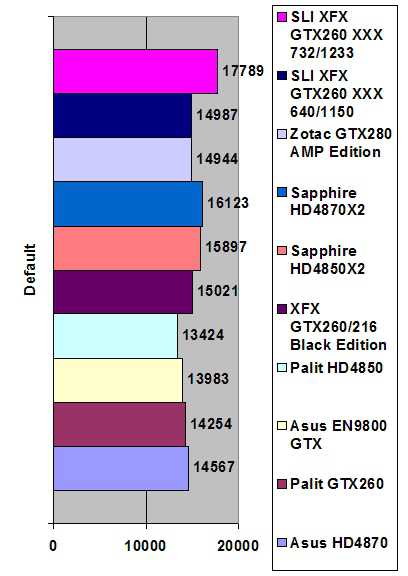
2. Прибавка производительности от разгона равняется 16%.
Заключение. Безусловно SLI режим из двух видеокарт GeForce GTX260 выглядит очень заманчиво. Но не забывайте в тестировании я использовал видеокарты уже с заводским разгоном и для того чтоб добиться уверенного лидерства, даже их пришлось разогнать до указанных выше частот. Стоимость комплекта из двух видеокарт равняется: 260*2=520$.
Учитывая стоимость из внимания не надо упускать двухчиповые видеокарты от AMD, которые показывают неплохие результаты.
Статью подготовил FireAiD специально для Mega Obzor.
megaobzor.com
SLI, windows 7
- У многопроцессорных видеокарт, таких как GeForce 7950 GX2, 9800 GX2, GTX 295, каждый из графических процессоров имеет свой объем видеопамяти и он не объединяется с памятью другого процессора. Из заявленного для всей карты объема 3D приложениям доступна лишь половина — память второго GPU дублирует данные для многопроцессорного рендеринга SLI. Определённым исключением из правила являются некоторые приложения CUDA (OpenCL, DirectCompute), умеющие при отключенном в панели драйвера режиме MultiGPU использовать видеопамять каждого графического процессора независимо от памяти другого, таким образом загружая полный объем памяти на видеокарте.
- В операционных системах windows Vista и более новых изменен механизм определения объема видеопамяти. Вместо отчета драйвера/BIOS видеокарты операционная система сама считает объем видеопамяти при использовании драйвера видеокарты, совместимого с архитектурой WDDM. Независимо от объема видеопамяти на видеокарте к ней прибавляется определенный объем оперативной памяти по формуле:
(Оперативная память - 512) / 2 , Мб
«Излишняя» видеопамять выделяется из оперативной памяти только на время непосредственной в ней необходимости. Всем приложениям, в том числе и многим системным, в качестве объема видеопамяти сообщается сумма памяти на видеокарте, зафиксированной для видеокарты оперативной памяти (для интегрированных/мобильных решений) и добавленной по формуле выше оперативной памяти. Для определения объема именно памяти на видеокарте приложение должно использовать новые вызовы DirectX 10 (апплет панели управления «Счетчики и средства производительности»(Performance Information and Tools)) или прямой доступ к оборудованию (RivaTuner). Для приложений, использующих старые версии DirectX, нет программных способов определить физический объем видеопамяти в данной операционной системе.
- В операционных системах windows Vista и 7 драйвер NVIDIA ограничивает сообщаемый приложениям через устаревшие интерфейсы DirectX общий объем видеопамяти во избежание ошибок обработки больших значений. При использовании видеокарт с большим объемом буфера (таких как Quadro) такое поведение может ограничивать и доступный приложениям объем физической видеопамяти. Для отключения данного поведения драйвера в утилите TAG Memory Tool включите опцию «Maximum memory», однако, некоторые программы могут перестать работать.
- Для интегрированных графических процессоров и видеокарт с технологией Turbo Cache с объемом локальной видеопамяти 64 Мб и менее драйвер всегда сообщает максимально возможный объем памяти с учетом использования системной памяти. Определение фактически установленного объема видеопамяти на видеокарте с технологией Turbo Cache с объемом локальной видеопамяти 64 Мб и менее возможно лишь с помощью низкоуровневых утилит, таких как RivaTuner.
- При определении доступного объема видеопамяти через вызовы DirectX достаточно сложно выделить локальную память видеокарты из общего объема вместе с AGP апертурой или добавленной с помощью технологии Turbo Cache системной памяти. Подобные ошибки определения объема видеопамяти характерны для большинства игр.
- Алгоритм определения объема видеопамяти диалога отображения производительности компьютера в windows Vista и 7 неправильно работает для видеокарт с нестандартным объемом видеопамяти. Так, GeForce 8800 GTS с 640 Мб видеопамяти будет определена как имеющая 512 Мб видеопамяти, а 8800 GTS с 320 Мб видеопамяти — как имеющая 256 или 384 Мб. Это официально признанная ошибка.
- Если вы покупали видеокарту с рук, то вы могли стать жертвой мошенников. Строка с объемом памяти, отображаемая видеоBIOS при включении компьютера, может быть легко подделана редактированием BIOS, тогда как драйвер определяет истинный объем.
- Были отмечены случаи, когда такое наблюдалось с видеокартами имевшими физически (чипами) заявленный объем. Помимо случаев брака в разводке платы ряд пострадавших отметил, что с другой версией драйвера распознавался полный объем. Предположительно, драйвер переинициализирует видеокарту при загрузке системы, проводя некий тест памяти. Попробуйте снизить рабочие частоты видеопамяти с помощью RivaTuner или установить дополнительное охлаждение на память видеокарты (радиаторы на чипы). Попробуйте другие версии драйвера. При наличии возможности обновите BIOS видеокарты.
- Недостаточный уровень электропитания карты также может приводить к такой проблеме. Особенно это актуально для карт на базе чипов GeForce 2, GeForce 2 MX и GeForce 4 MX, в которых применяется видеопамять с напряжением питания внутренних цепей +3.3V. Во многих таких картах память запитывается непосредственно от линий питания в AGP разъеме. Если блок питания или стабилизатор на материнской плате «проседают» по +3.3V, память может перестать определяться.
CUDA, DirectX, GeForce 2, GeForce 2 MX, GeForce 4 MX, GeForce 7950 GX2, GeForce 8800 GTS, GeForce 9800 GX2, GeForce GTX 295, RivaTuner, SLI, TAG Memory Tool, Turbo Cache, VRAM, windows 7, windows Vista, видеопамять, драйвер, электропитание
- Проверьте, что видеокарта прочно закреплена в слоте шины и что разъем полностью зашел в слот. Проверьте разъем видеокарты и слот шины материнской платы на отсутствие механических повреждений.
- Следует обратить внимание на число поддерживаемых чипсетом материнской платы линий PCI Express и на конфигурацию слотов PCIE х16 на конкретном экземпляре материнской платы. Прежде всего, большинство чипсетов не поддерживает достаточного числа каналов для реализации двух, и тем более трех-четырех полноценных слотов х16. 16 линий (каналов) шины выделяются обычно лишь первому слоту, остальным достается меньшее число (х8 или х4). Поэтому следует устанавливать видеокарту в ближайший к центральному процессору слот х16 шины. Либо же при установке второй видеокарты происходит перераспределение линий от первого слота шины ко второму, и оба начинают работать в режиме х8 (данный режим характерен для конфигураций SLI). Ряд чипсетов начального уровня, таких как Intel 910/915GL, 945/946GZ и NVIDIA nForce 405/400 в принципе не поддерживает достаточного числа линий для слота PCI Express x16, однако производители материнских плат на этих чипсетах иногда такой слот реализуют, физически же он имеет небольшое число линий.
- Другой причиной снижения ширины шины может быть ошибочное включение в BIOS Setup материнской платы опций, управляющих числом линий (каналов) в слотах шины. Такие опции обычно имеют вид «PEG Force X1» или «PCI-E Lanes». Обратитесь к документации материнской платы за информацией о значении и отключении подобных опций.
- В ноутбуках технология PowerMizer в качестве меры по снижению энергопотребления видеокарты может изменять число активных линий шины PCI Express. За информацией о PowerMizer обратитесь к специальному вопросу FAQ.
- Одной из возможных причин снижения ширины шины может стать появившаяся в windows Vista и windows 7 система управления энергопотреблением шины PCI Express. В панели управления windows зайдите в управление электропитанием и отредактируйте дополнительные настройки выбранного плана электропитания, настроив опцию «Управление питанием состояния связи» (Link State Power Management) на «отключено» (off).

В целом, снижение числа линий до х8 оказывает незначительное влияние на производительность видеокарт, исключая двухпроцессорные решения, но при ширине шины х2 или х1 даже карты низшего ценового диапазона работают очень медленно.
BIOS, Intel, nForce 400, nForce 405, PCI Express, PowerMizer, SLI, windows 7, windows Vista, ноутбуки
- Если игра аварийно завершается с появлением «синего экрана» с ошибкой в nv4_disp.dll, обновите драйвер NVIDIA до последней официальной версии. Не следует форсировать FSAA и AF из панели драйвера или RivaTuner, включайте эти функции только из настроек самой игры. При использовании видеокарты на базе GeForce 8X00 и более новых, не используйте полноэкранное сглаживание уровня выше 2х. Если ничего не помогает, попробуйте настроить игру на использование OpenGL. Для этого либо запускайте приложение Launcher.exe с ключом -opengl, либо в файле config.wtf в подпапке WTF папки игры в строке SET gxApi значение direct3d замените на opengl
- В системах с видеокартами на базе GeForce 4 MX могут наблюдаться сильные графические искажения, вызванные плохой работой блока геометрии этого графического процессора. Можно отключить некоторые функции ускорения, создав или изменив в файле config.wtf строку SET M2UseShaders со значением 0. Если этого оказалось недостаточно, можно заставить игру делать все геометрические вычисления программно. Для этого запускайте приложение Launcher.exe с ключом -swtnl. Участники форума сообщают, что подобные действия также могут помочь в случае проблем с видеокартами на базе GeForce FX 5200 и GeForce 2. В системах с прочими видеокартами попробуйте настроить игру на использование OpenGL, как описано выше. Также можно попробовать запускать игру в окне, для этого запускайте приложение Launcher.exe с ключом -windowed
- Низкая производительность в системах SLI может быть обусловлена проблемами с интерфейсом игры. Рекомендуется в настройках игры отключить вертикальную синхронизацию (V-sync), включить аппаратное ускорение курсора мыши и выключить сглаживание перемещений мыши (smooth). Дополнительный эффект можно получить отключением ускорения интерфейса (панелей и меню). Для этого в файле config.wtf создайте или измените строку Set UIFaster. Попробуйте значения строки 2 или 0. В системе windows Vista производительность резко падает при запуске игры в окне.
- Если в режиме SLI исчезли портреты персонажей, обновите драйвер NVIDIA до версии 93.71 или более новой.
- Включение эффекта Glow в настройках игры препятствует использованию игрой FSAA высоких степеней.
- Плохая производительность с современными версиями драйвера NVIDIA часто вызвана включенной функцией масштабирования интерфейса игры. Попробуйте выключить опцию «Use UI Scale» в настройках игры.
- В системе с поддержкой DirectX 11 (windows 7 или Vista c обновлением и видеокартой на базе NVIDIA GTX 400 или более новой) и установленным дополнением Cataclysm можно повысить FPS в игре включением рендера Direct3D 11, для чего файле config.wtf в подпапке WTF папки игры в строке SET gxApi значение direct3d замените на d3d11
BSOD, DirectX, FPS, FSAA, GeForce 2, GeForce 4 MX, GeForce FX 5200, OpenGL, SLI, Vsync, windows 7, windows Vista, World of Warcraft, артефакты, драйвер, игры, сглаживание
Нет. Поддержка SLI имеется в драйверах NVIDIA для операционных систем windows XP, Vista, 7 (32- и 64-битные версии), 2003/2008 Server (32- и 64-битные версии, кроме платформы Itanium), Linux с ядром версии 2.4.7 и выше, Solaris х86. В других системах или при использовании драйверов не от NVIDIA (nv, nouveau, snap) связка SLI будет работать как две отдельные видеокарты.
Linux, MacOS, SLI, windows 7, windows 9x, windows NT4, windows Server, windows Vista, windows XP, драйвер
nvworld.ru
Режим SLI и решения проблем, которые связаны с данным режимом
Здравствуйте, сегодня мы поговорим о видеокартах Nvidia работающих в режиме SLI, а именно об их проблемах и способах их решения, но сначала разберемся, что такое режим SLI. Nvidia SLI – это технология, которая позволяет использовать несколько видеокарт одновременно и при этом существенно повысить производительность системы. Одним из основных требований является использование одинакового графического процессора на используемых видеокартах. Ниже будут перечислены более детальные требования для построения компьютера, который будет работать с данной технологией.
- Материнская плата должны иметь два или более разъемов, которые поддерживают данную технологию;
- Хороший блок питания, который сможет обеспечить питанием нашу систему (блоки SLI-Ready являются рекомендуемыми);
- Видеокарты, которые поддерживают данную технологию;
- Мост, которым можно объединить видеокарты;
- Процессор с высокой тактовой частотой, который сможет раскрыть потенциал видеокарт, чтобы не возникало падение кадровой частоты и производительности в целом.
С вышеперечисленного выходит, что построение NVIDIA SLI не является чем-то недостижимым, а наоборот практически ни чем не отличается от сборки обычного домашнего компьютера.
Проблемы
Ну что ж, выше была изложена информация, зачем нужен SLI, его плюсы, а теперь переходим к проблемам и их решению.
- Первая проблема это зависимость от драйверов, драйвера нужно обновлять очень часто, поскольку вносятся серьезные изменения и выходят оптимизации под конкретные игры либо приложения;
- Вторая проблема заключается в том, что не все игры/приложения поддерживают данную технологию и в некоторых играх/приложениях нужно заставлять работать именно несколько Ваших видеокарт;
- Третья проблема данной технологии в тех же обновлениях, поскольку при каждом обновлении драйвера нужно проводить некоторые манипуляции, чтобы работали все видеокарты, а это не всякий раз удобно и не все обладатели данной технологии готовы «рыться» в настройках и разбираться со своими проблемами.
Решение проблем:
- Первая проблема решается достаточно просто. Скачиваем утилиту с официального сайта NVIDIA GeForce Experience, регистрируемся для использования данной программы, заходим на свой аккаунт, и кликаем кнопкой мышки «Проверить наличие обновлений». Если найдется более свежий драйвер, то он будет скачан, и Вам предложат его установить.
- Вторая проблема не всегда решаемая, поскольку не все производители приложений оптимизируют свои приложения под данную технологию, но все же можно попробовать исправить проблемы с производительностью некоторыми несложными манипуляциями в настройках самого драйвера под Вашу систему SLI.
Ниже представлю Вам пример настройки игры The Sims 2, которая по умолчанию не оптимизирована под режим SLI.
Открываем «Панель управления Nvidia» — управление параметрами 3D – программные настройки и нажимаем на кнопку «Добавить» — указываем путь к файлу, который запускает нашу игру — смотрим на второй раздел «Укажите настройки для этой программы» — режим рендеринга SLI, если есть «Nvidia рекомендует (SLI)», то выбираем данный пункт, если нет, то выбираем «Выполнять альтернативное построение кадров 2».

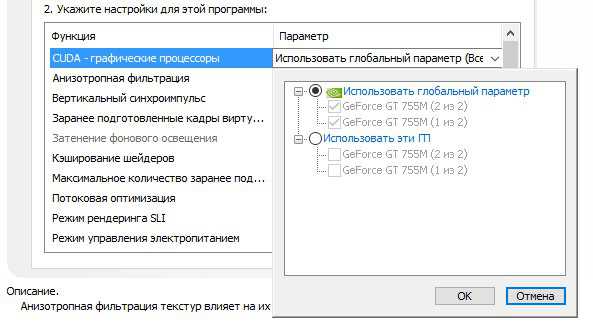
Нам нужно еще настроить управление электропитанием, а для этого идем в «Режим управления электропитанием» и выбираем пункт «Предпочтителен режим максимальной производительности ».
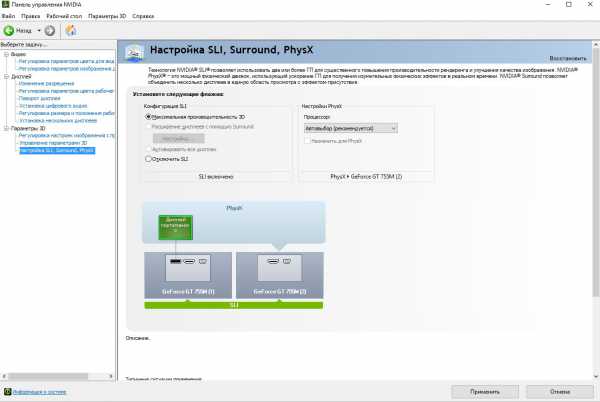
Последним пунктом у нас будет настройка «CUDA – графические процессоры» в данной настройке должны быть выделены галочкой абсолютно все Ваши видеокарты, которые вы хотите использовать в данном приложении.
- Третья проблема решается довольно просто, но появляется каждый раз, как мы обновили драйвер и для её исправления нужно несколько кликов. Поскольку мы еще не выходили с панели управления Nvidia нужно кликнуть на вкладку «Настройка SLI, Surround, PhysX» и нажать на «Обновить параметры» затем на кнопку «Применить» и данная проблема будет решена.
windowsMir.ru